現在在 Mac 版 Office 中,您可以開啟以 OpenDocument 格式 (.odt、.ods、.odp) 儲存的 Word、Excel 和 PowerPoint 檔案,並將它們轉換為可編輯的 Microsoft OOXML 檔案, (.docx、.xlsx .pptx ) 。
附註: 您必須連線到因特網,才能開啟 ODF 檔案,並將它們轉換成 OOXML 檔案。 如需轉換程式的詳細資訊,請參閱 為什麼 Microsoft 在線服務需要轉換一些 Office 檔案?
在 Mac 版 Office 中開啟 OpenDocument 格式檔案
-
選取 [檔案] > [開啟]。
-
流覽至儲存 OpenDocument 格式檔案的位置。
-
選擇您想要的檔案,然後選取 [ 開啟]。
當您第一次開啟 OpenDocument 格式檔案時,您會看到一則通知,要求您使用 Microsoft 在線服務轉換檔案的許可權 (本範例是來自 PowerPoint) :
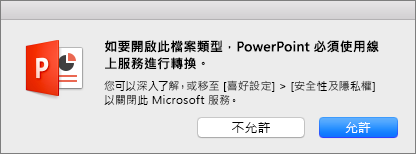
若要繼續開啟檔案,請選 取 [允許]。
如需 Microsoft 在線服務轉換程式的詳細資訊,請參閱 為什麼 Microsoft 在線服務需要轉換一些 Office 檔案?
-
開啟檔案之後,您會看到通知,告訴您檔案是唯讀的。 若要編輯檔案,請按兩下 [ 另存新 檔],以先將其儲存為 Microsoft OOXML 檔案。 開啟 ODF 檔案並將其儲存為 OOXML 檔案之後,您可以編輯並儲存變更。
需求
Mac 版 Office 2011不提供此功能。 它只適用於較新版本。










